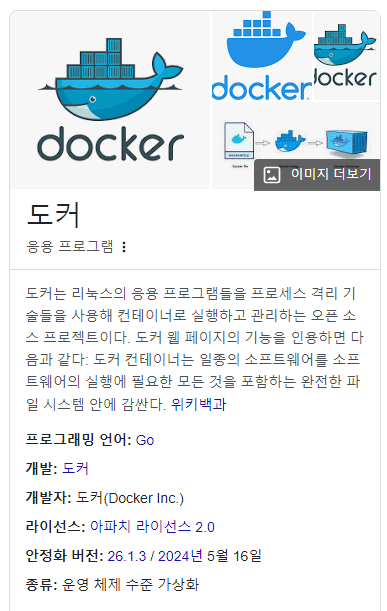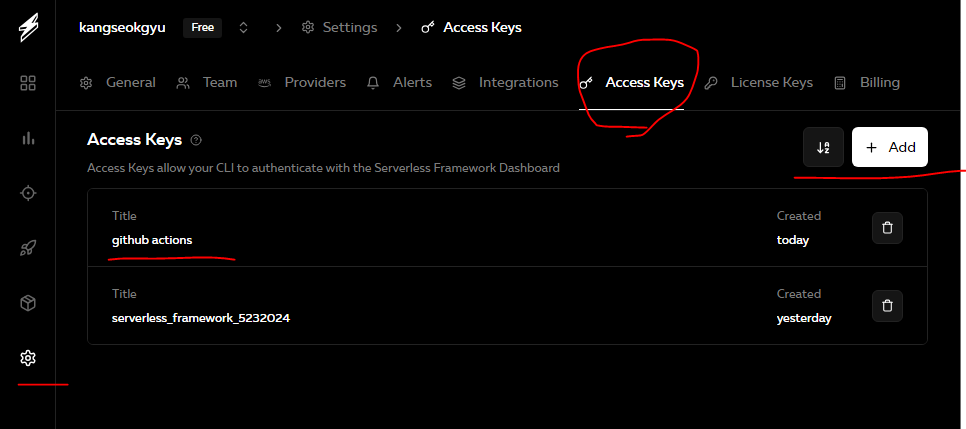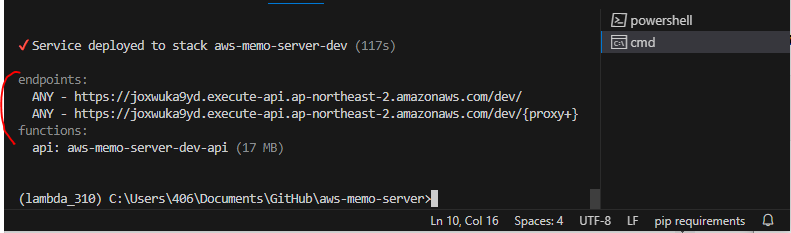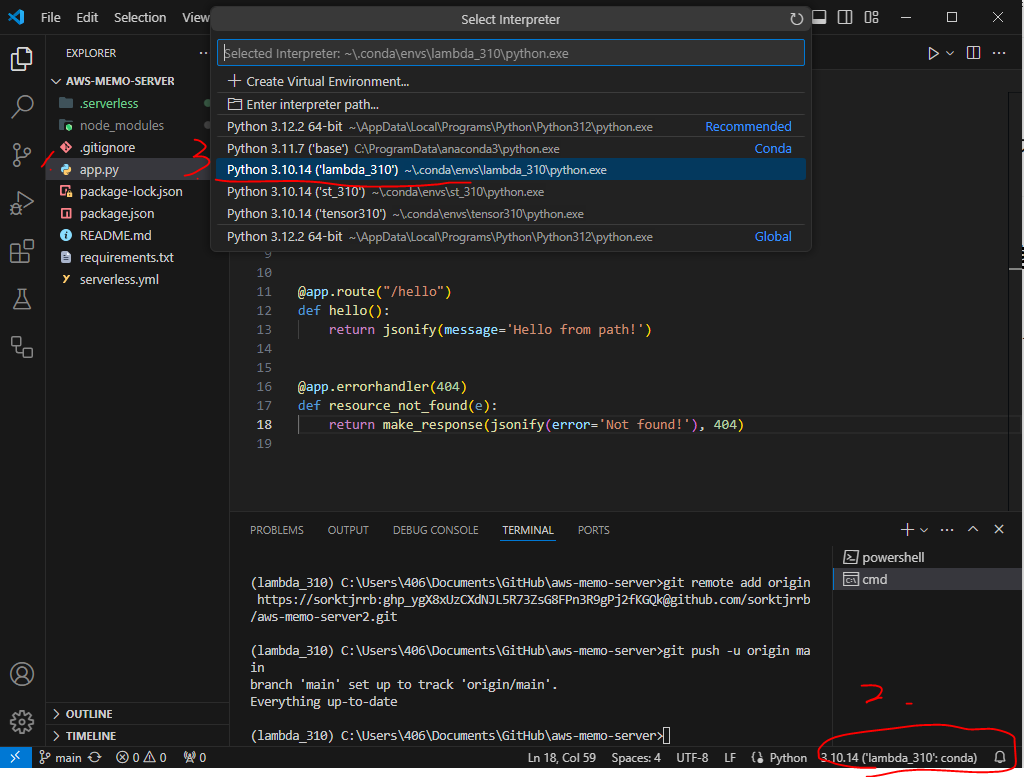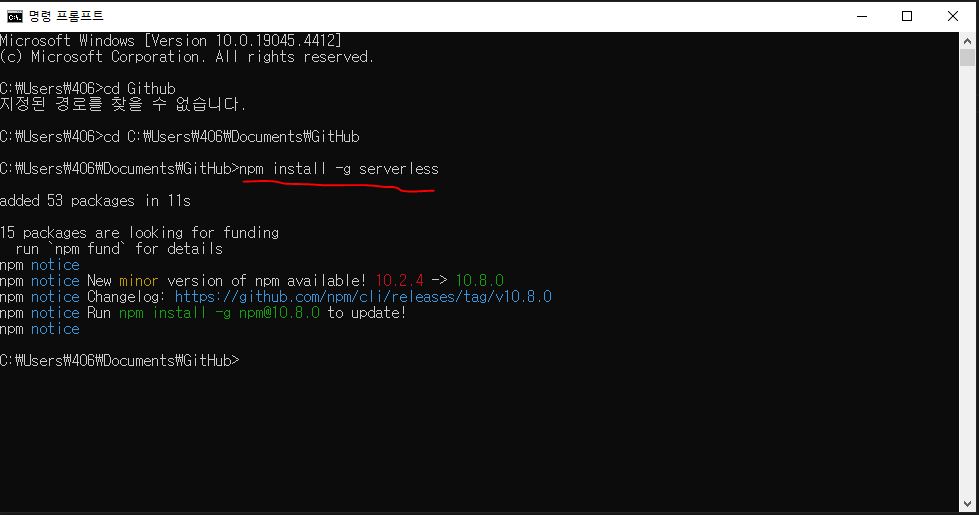& Error 정리 > # 기본 설정 완료 배포하려는 서버 폴더 VScode로 열고 Dockerfile 생성 (resources 안에 생성하면 안되고 최상위에 생성하여야함.. 캡처후에 옴김)- 생성하면 자동으로 Docker 설치 안내팝업 뜨는데 설치! 혹시 안뜬다면 검색하여서 설치 # Dockerfile 안에 코드 작성!- 버전은 실행하려는 환경에 맞게 수정!# Docker 메뉴얼대로 작성하는것!FROM public.ecr.aws/lambda/python:3.10COPY . ${LAMBDA_TASK_ROOT}COPY requirements.txt .RUN yum -y install gccRUN pip3 install -r requirements.txt --target "${LAMBDA_TASK_ROOT}..